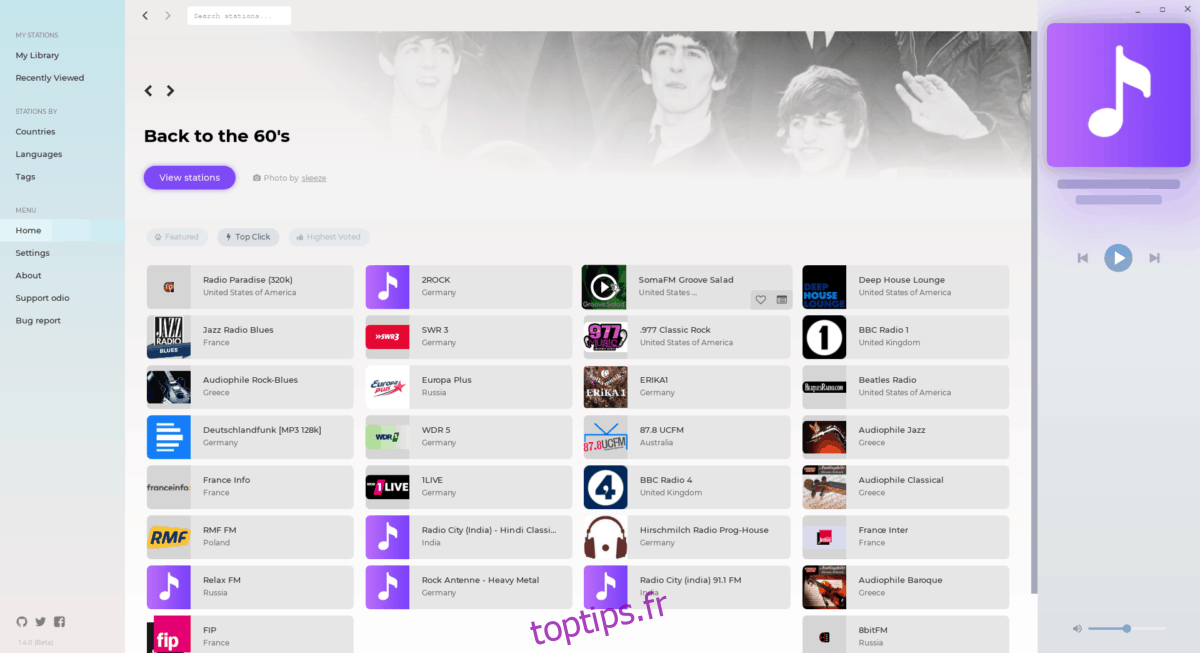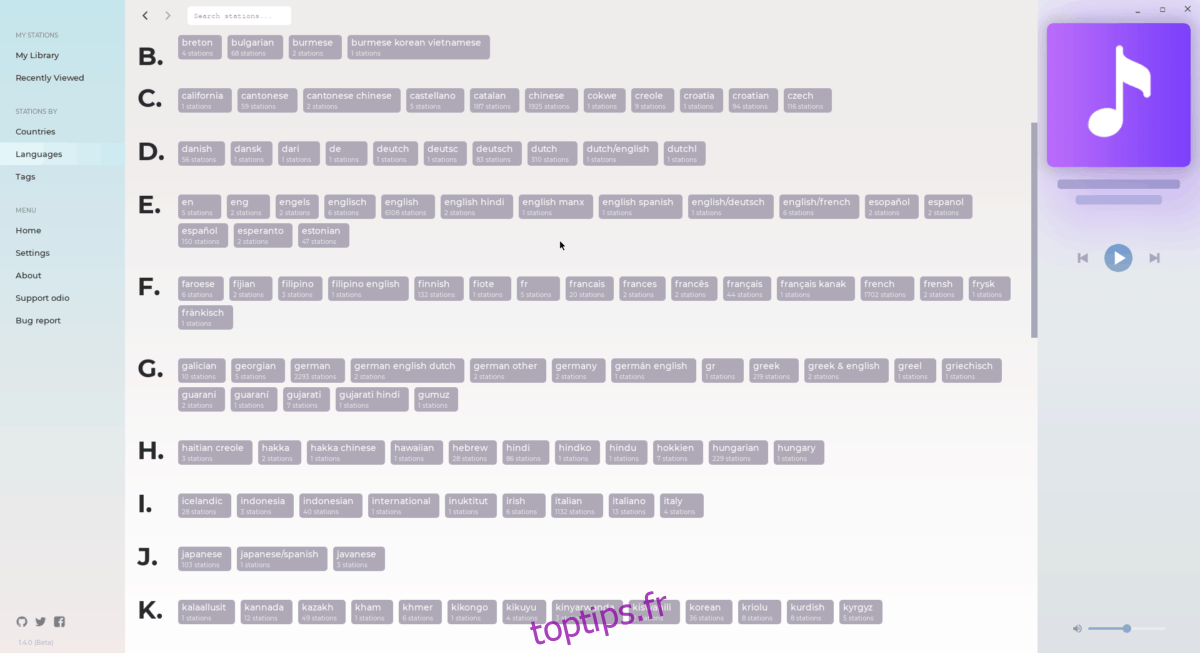Il existe d’excellentes applications radio sur la plate-forme Linux que vous pouvez utiliser pour écouter la radio FM sous Linux. Dans le passé, j’ai écrit sur Gradio, ainsi que sur certains et d’autres. Depuis que nous avons parlé de ces applications, un certain temps s’est écoulé et un nouveau programme nommé Odio est entré en scène.
Qu’est-ce que Odio? C’est une application de radio Internet sophistiquée. Il possède une interface moderne, est d’une facilité d’utilisation rafraîchissante et possède des fonctionnalités impressionnantes telles que les favoris, le classement des stations et plus encore!
Dans cet article, je vais vous expliquer comment mettre la main sur l’application Odio et l’utiliser pour écouter la radio FM sur Linux. Je vais également parler de la façon de naviguer dans certaines de ses fonctionnalités les plus utiles. Commençons!
Table des matières
Activer la prise en charge de Snap
L’application radio Odio bénéficie d’un large support sous Linux, grâce aux packages Snap. La seule façon sur Linux d’utiliser cette application est avec un Snap, donc avant de continuer, il est essentiel que vous activiez le service Snapd sur votre système.
À partir de maintenant, les packages Snap fonctionnent sur presque toutes les distributions Linux. Plus précisément, Ubuntu, Debian, Fedora, OpenSUSE, Arch Linux, Solus, Gentoo, Linux Mint, Raspberry Pi et bien plus encore.
Si vous ne savez pas si votre distribution Linux prend en charge Snaps, rendez-vous sur le site Web des développeurs Snapcraft, ils ont une liste de quels systèmes d’exploitation Linux peuvent exécuter des packages Snap. De plus, Snapcraft a des instructions détaillées sur la façon de faire fonctionner le runtime Snapd sur chacun d’eux!
Vous ne parvenez pas à comprendre les instructions sur le site Web Snapcraft? Nous pouvons aider! Consultez notre tutoriel sur la configuration des packages Snap sur Linux. Il explique comment installer Snapd, activer les services et même utiliser les packages Snap pour la plupart des systèmes d’exploitation Linux modernes.
Installez Odio
Maintenant que le runtime SnapD fonctionne sur votre système Linux, l’application Odio peut être installée via le magasin Snap. Lancez un terminal en appuyant sur Ctrl + Alt + T ou Ctrl + Maj + T sur le clavier. Après cela, entrez la commande ci-dessous pour démarrer le processus d’installation.
sudo snap install odio
Sinon, si vous n’aimez pas le terminal, ouvrez Gnome Software, KDE Discover ou Ubuntu Software Center, cliquez sur le champ de recherche, saisissez «Odio» puis sélectionnez le bouton «installer».
Accéder aux stations populaires
Odio a plusieurs façons différentes d’écouter la radio en ligne, c’est pourquoi beaucoup de Linux préfèrent l’utiliser pour leurs besoins d’écoute. L’une de ses meilleures fonctionnalités est la section «Top click»; une liste des stations de radio les plus populaires que l’application a à offrir.
Pour accéder à la catégorie Top Click dans Odio, lancez l’application et laissez-la se charger. Ensuite, recherchez «Accueil» dans la barre latérale et sélectionnez-le pour accéder à la page d’accueil. Ensuite, à partir de là, recherchez l’option qui dit «Top Click» et sélectionnez-la avec la souris. Vous serez ensuite amené à certaines des stations les plus écoutées.
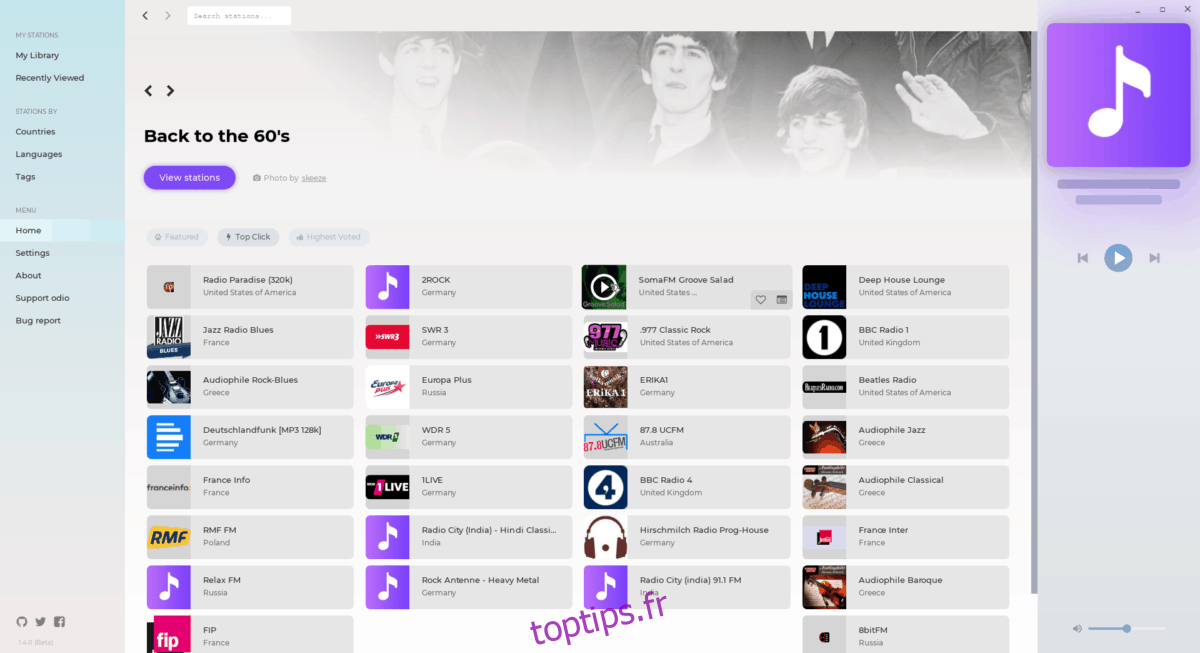
Une fois que vous êtes arrivé à la section Top Click, parcourez et trouvez ce que vous souhaitez écouter et cliquez sur le bouton de lecture pour démarrer le flux. Ou cliquez sur l’icône en forme de cœur pour enregistrer la station dans vos favoris pour une visualisation ultérieure.
Stations en vedette
Outre les stations de radio «Top Clicks», Odio propose également des stations de radio triées sur le volet à écouter, situées dans la section «En vedette» sous «Accueil».
Rechercher des stations
L’application radio Odio dispose d’une fonction de recherche impressionnante que les utilisateurs peuvent utiliser pour parcourir rapidement la vaste bibliothèque de stations pour trouver quelque chose à écouter. Pour utiliser cette fonction, cliquez sur le champ de recherche qui dit «stations de recherche» et écrivez-y des mots-clés. Ensuite, appuyez sur la touche Entrée de votre clavier pour charger les résultats.
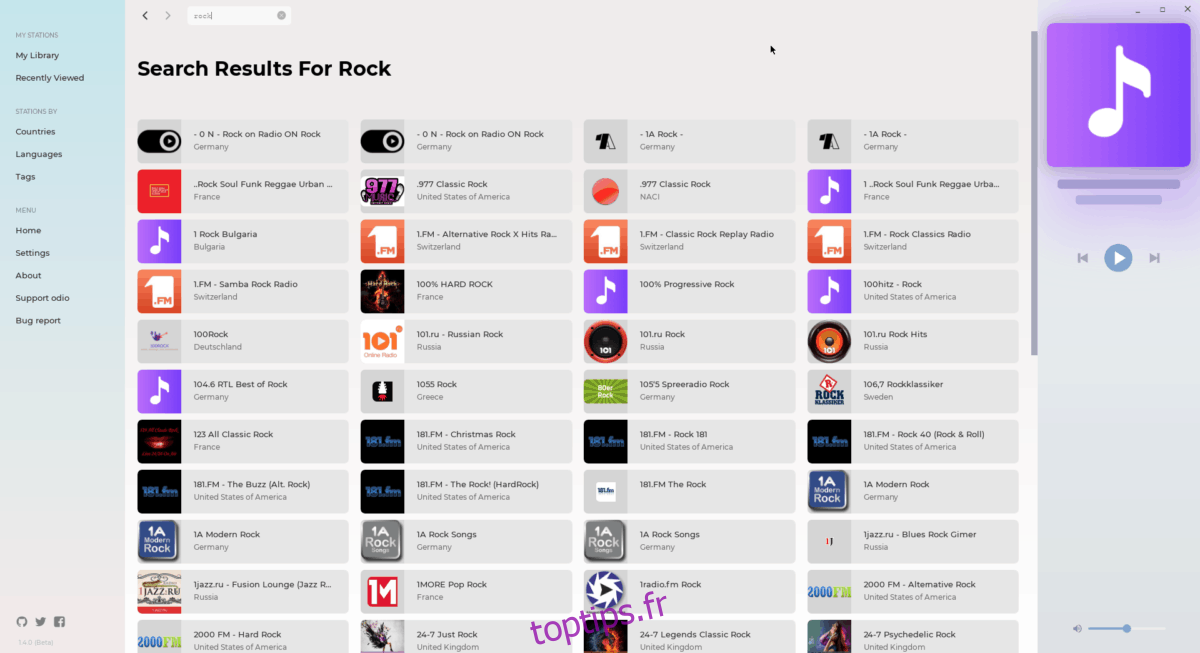
Les résultats de la recherche vous montreront une liste de chaînes basée sur vos mots clés. Regardez à travers et trouvez celui que vous aimeriez écouter. Vous pouvez également sélectionner l’icône du cœur pour l’enregistrer dans la bibliothèque de votre station.
Trier les stations par pays et par langue
Un énorme avantage de la radio en ligne est que, où que vous soyez dans le monde, vous pouvez regarder les stations de n’importe où. Odio est excellent à cet égard et permet même aux utilisateurs de trier les stations de radio en fonction de langues et de pays spécifiques.
Pour trier en fonction du pays, regardez dans la barre latérale gauche de l’application Odio et cliquez sur l’option «Pays». Vous verrez alors une liste massive de pays. Parcourez et cliquez sur le drapeau du pays dans la liste à partir de laquelle vous souhaitez regarder les stations.
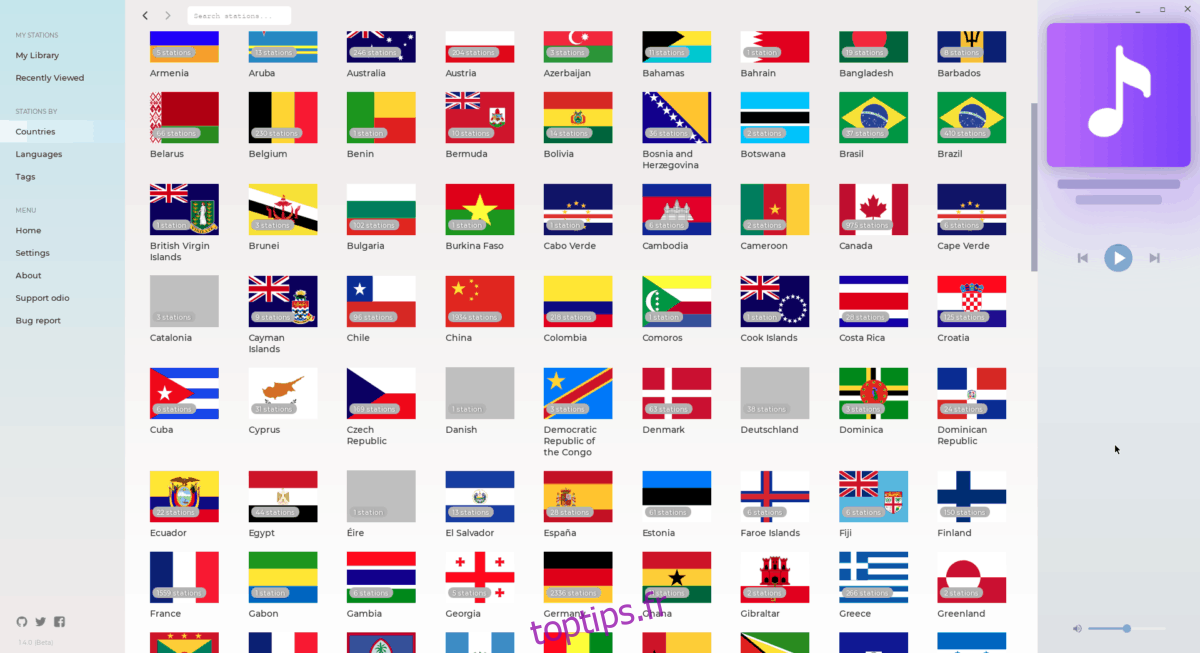
Le tri basé sur les langues fonctionne de la même manière que le tri par pays. Pour ce faire, trouvez l’option «Langue» dans la barre latérale et cliquez dessus avec la souris. Ensuite, parcourez la liste des langues et sélectionnez celle que vous souhaitez voir instantanément les stations de radio dans cette langue particulière.